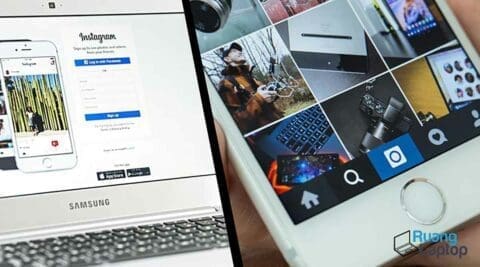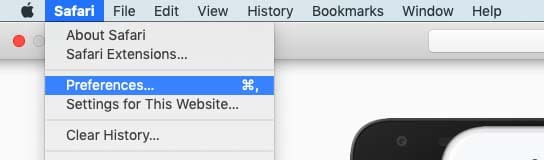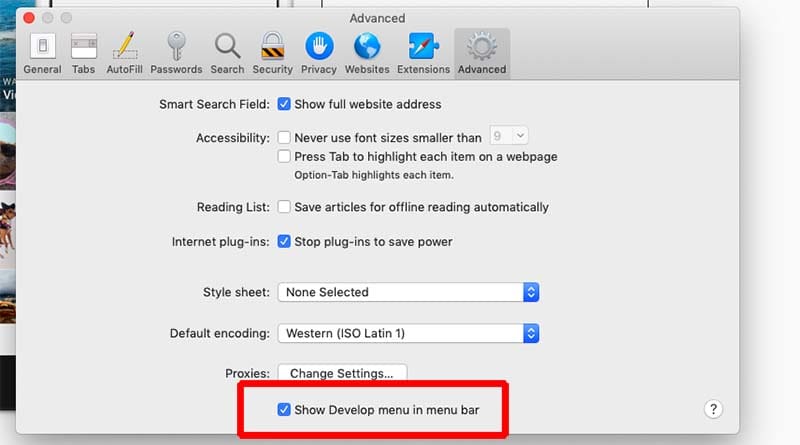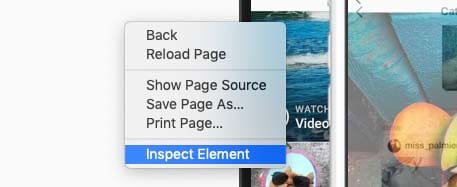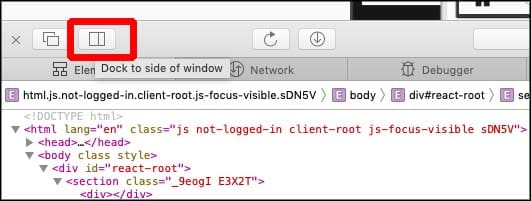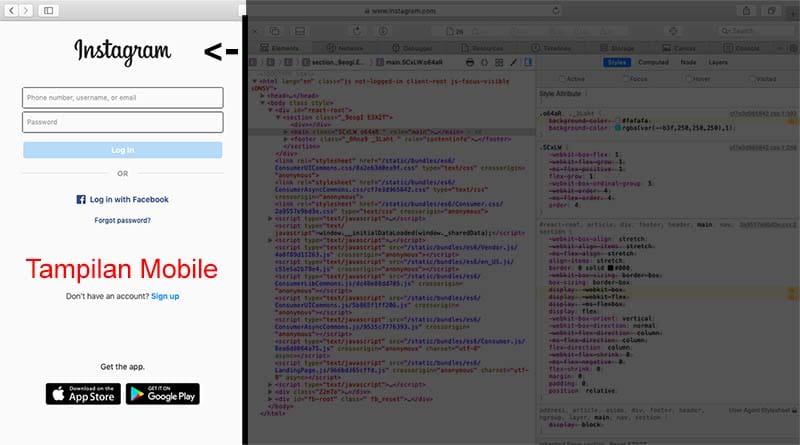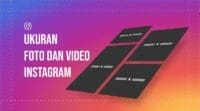Cara Upload Foto Instagram Lewat Laptop
Instagram biasanya digunakan di smartphone untuk posting foto, video, atau membuat story yang seru. Namun tahukah kamu kalau kamu bisa upload foto ke Instagram lewat PC?
Instagram memang tidak punya aplikasi khusus untuk PC dan Mac, website standarnya pun tidak memungkinkan untuk upload konten lewat PC, namun ada beberapa ‘trik’ khusus (dan sangat mudah) untuk upload foto ke Instagram lewat PC.
Perlu diketahui kalau kamu menggunakan browser, sebaiknya gunakan aplikasi browser yang terbaru atau diperbaharui. Gunakan browser ternama seperti Mozilla Firefox, Opera Mini, atau Google Chrome.
Tanpa panjang lebar lagi, berikut cara upload foto ke Instagram lewat PC yang bisa dilakukan sekarang juga!
Baca juga: Berapa ukuran foto dan video instagram yang tepat?
Dengan Google Chrome
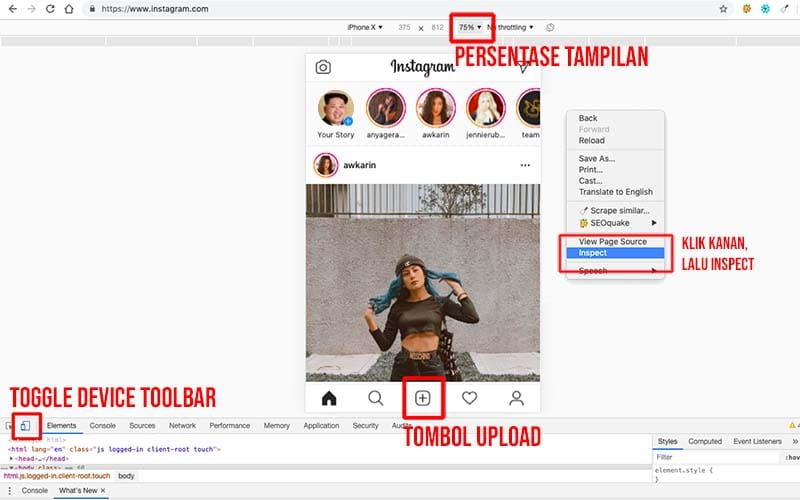
Kamu bisa mengupload foto ke instagram dari laptop hanya dengan Google Chrome! Lihat gambar diatas, dan ikuti langkah-langkah berikut:
- Buka Chrome dan masuk ke situs Instagram.
- Klik kanan di browser.
- Klik Inspect element atau Inspect.
- Klik Toggle Device Toolbar (mirip logo smartphone) di pojok kiri atas editor.
- Perkecil persentase tampilan sampai 75% supaya tombol upload-nya terlihat.
- Upload foto ke instagram!
Cara lain yang tidak kalah mudah adalah, buat window Google Chrome kamu menjadi panjang kebawah (vertikal) menyerupai smartphone. Kemudian buka situs Instagram, dan seharusnya ia langsung akan menampilkan versi mobile-nya.
Seharusnya cara ini 100% berhasil, namun kalau tidak bisa coba cara lain dibawah.
Dengan Browser Safari
Cara lain untuk upload foto instagram adalah menggunakan browser Safari. Ini adalah cara khusus fanboy Apple, karena Safari hanya ada di Macbook.
Berikut cara inspect element di Safari supaya bisa upload foto Instagram:
- Buka browser Safari.
- Klik Safari di pojok kiri atas, lalu Preferences > Advanced.

- Centang kotak di bagian paling bawah yang bertuliskan Show Develop menu in menu bar.

- Masuk ke website instagram.com
- Klik kanan di area kosong pada browser, dan klik Inspect Element.

- Klik dock to side of window (seperti gambar dibawah).

- Drag window inspector ke kiri sampai website instagram memunculkan tampilan mobile.

- Login, dan upload foto seperti biasa.
Selanjutnya biarkan saja settingan seperti demikian. Dengan settingan ini kamu bisa inspect element lebih mudah kalau suatu saat perlu.
Dengan BlueStacks

Pernah dengar BlueStacks? BlueStacks adalah aplikasi emulator android untuk PC maupun Mac. Artinya aplikasi ini bisa membuat PC anda seolah-olah menjadi smartphone. Bisa install app, main game hp, dan tentunya membuka Instagram.
Berikut langkah yang harus dilakukan:
- Install aplikasi BlueStacks di PC.
- Buka BlueStacks.
- Login ke akun Google.
- Buka Google Play, dan install Instagram.
- Login Instagram, dan upload foto seperti biasa.
Ketika akan upload video, kamu akan browsing file yang ada di komputer. Kamu juga bisa pasang filter dan edit-edit foto selayaknya menggunakan hp Android betulan.
Dengan Gramblr
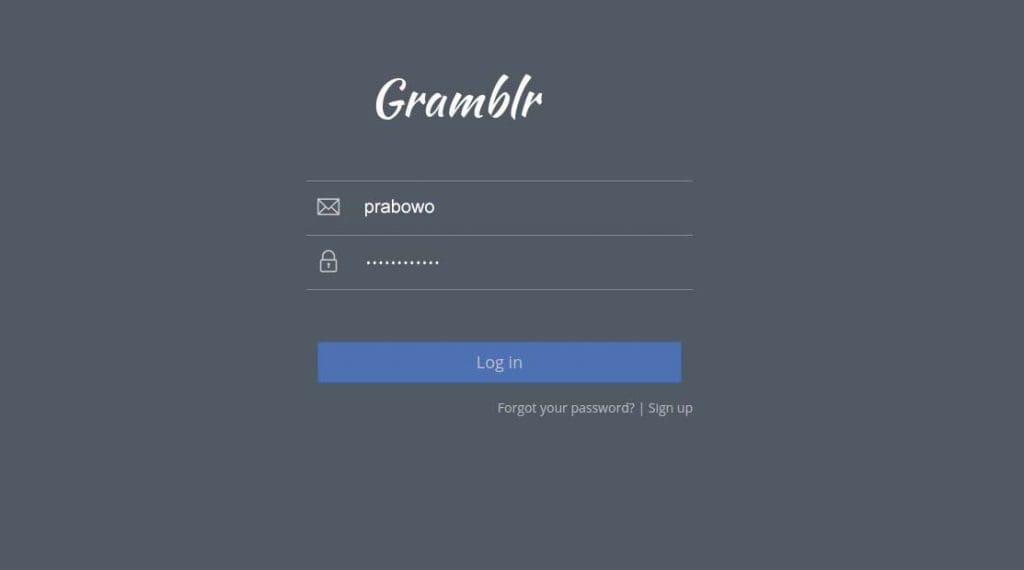
Download dan ekstrak file Gramblr pada data ZIP, yakni klik Extract >> Install. Silahkan buka aplikasi tersebut, lalu mulai mengisi email, password akun Gramblr, username serta password Instagram, terakhir klik Sign Up.
Tunggu hingga memunculkan tampilan halaman pertama, dan masuklah ke menu Gramblr lalu klik tombol kotak di bagian tengah yang memiliki tulisan ‘Drag and Drop on Image or Video, or Click Here To Start’.
Langkah selanjutnya pilih foto maupun video pada bagian folder komputer PC untuk segera diupload. Sebaiknya tunggu proses upload selesai dan jangan melakukan refresh pada perangkat komputer.
Setelah upload berhasil, langsung klik Save >> Continue, dan kamu tinggal memasukkan status atau caption untuk foto barusan. Jika perlu, tag akun teman kamu dan gunakan hashtag Instagram populer sebelum klik Send!
Dengan Nox Player
Nox Player merupakan emulator Android yang dapat diaplikasikan untuk software komputer. Sebelumnya, download dan install aplikasi tersebut melalui perangkat komputer.
Kamu bisa dengan mudah membaca panduan pada bagian laman aplikasi Nox Player. Jika sudah langsung buka aplikasi dengan cara login menggunakan akun Google.
Kemudian install aplikasi Instagram pada piranti komputer PC atau laptop. Login kembali pada akun Instagram milik kamu. Kini tinggal upload foto Instagram melalui komputer berkat aplikasi emulator Nox Player.
Tunggu postingan foto atau video terunggah, karena akan membutuhkan waktu lama kecuali akses jaringan internet stabil dan lancar.
Demikian cara upload foto Instagram lewat PC yang paling mudah. Alangkah baiknya, kalau kamu menerapkan semua cara di atas agar bisa membandingkan trik paling mudah menurut kamu sendiri.
Jangan lupa bagikan informasi ini kepada teman atau kerabat jika kamu berhasil posting foto dan video Instagram di PC!